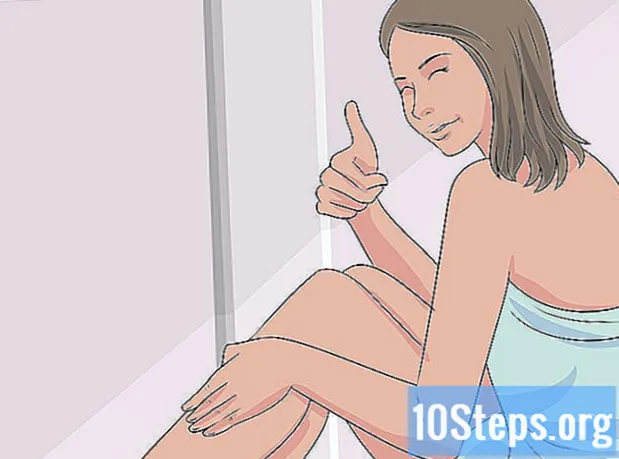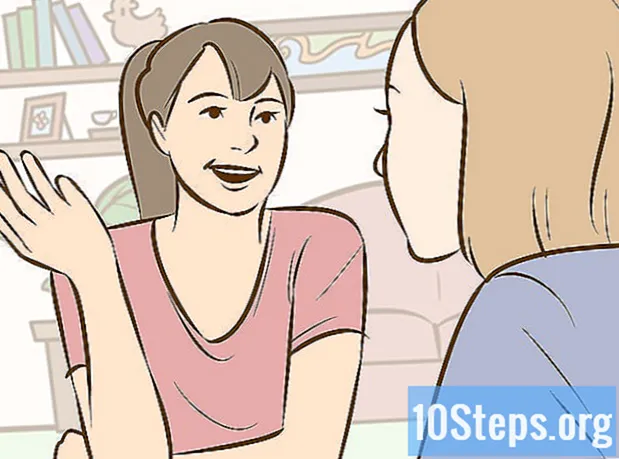Tartalom
- szakaszában
- 1. módszer Használjon számítógépet
- 2. módszer iPhone, iPad vagy iPod Touch használata
- 3. módszer Hozzon létre Apple ID-t hitelkártya nélkül
Az Apple abbahagyta az iTunes-specifikus fiókok használatát, és most, az összes Apple szolgáltatás igénybevételéhez Apple ID szükséges. Az Apple ID létrehozásának folyamata nagyjából megegyezik az első iTunes-fiók létrehozásának folyamatával, csak a név megváltozott. Olvassa el tovább és tanulja meg, hogyan hozhat létre Apple ID-t számítógépen vagy mobilján.
szakaszában
1. módszer Használjon számítógépet
-

Nyissa meg az iTunes alkalmazást. Az Apple ID-t közvetlenül az iTunes alkalmazásból is létrehozhatja. Az Apple már nem használja az iTunes-specifikus fiókokat, ezért létre kell hoznia egy Apple ID-t, amely az összes Apple-eszközével együtt működik. -

Kattintson a Store menüre. Válassza a menüben az "Apple ID létrehozása" lehetőséget. A folytatáshoz el kell olvasnia és el kell fogadnia a használati feltételeket. -

Töltse ki az űrlapot online. Miután elfogadta a használati feltételeket, egy űrlapra kell irányítani, amely kitölti a fiókja adatait. Ide tartozik egy e-mail cím, egy jelszó, egy biztonsági kérdés és a születési dátum.- Ha nem szeretne hírlevelet kapni az Apple-től, törölje a jelölést az űrlap alján található négyzetekből.
- Ellenőrizze, hogy érvénytelen-e a megadott e-mail cím, ellenkező esetben nem tudja aktiválni a fiókját.
-

Töltse ki fizetési adatait. Ha iTunesban szeretne vásárolni, akkor érvényes hitelkártyát kell megadnia. Érvényes fizetési információkat kell megadnia, akkor is, ha nem akarja társítani a hitelkártyát a fiókjával. Később törölheti a hitelkártya-adatait, vagy használhatja az e cikkben ismertetett utolsó módszert. -

Ellenőrizze fiókját. Az űrlap kitöltése után az Apple ellenőrző e-mailt küld Önnek a megadott e-mail címre. Ez egy "Ellenőrizze most" linket tartalmaz, amely lehetővé teszi a fiók aktiválását. Az e-mail kézbesítése néhány percet vehet igénybe.- A hivatkozásra kattintva megnyíló ellenőrző oldalon meg kell adnia e-mail címét és a korábban kiválasztott jelszavát. Az e-mail címed az új Apple ID, és minden alkalommal be kell írnia.
2. módszer iPhone, iPad vagy iPod Touch használata
-

Nyissa meg a Beállítások alkalmazást. Ez általában a kezdőképernyőn van. Görgessen lefelé, és koppintson az „iTunes és alkalmazásüzletek” lehetőségre. -

Ellenőrizze, hogy nincs-e csatlakoztatva. Ha már létezik bejelentkezve egy meglévő Apple ID-vel, akkor ki kell jelentkeznie, mielőtt újat hozhat létre. Ehhez koppintson az Apple ID-re, majd a „Kijelentkezés” elemre. -

Érintse meg az "Új Apple ID létrehozása" elemet. Ezzel elindul a fiók létrehozásának folyamata. -

Válassza ki az országot A folyamat megkezdése előtt meg kell adnia azt az országot, amelyben fiókját fogja használni. Ha sokat utazik, válassza ki a lakóhelyét. A folytatás előtt el kell olvasnia és el kell fogadnia a használati feltételeket. -

Töltse ki az online fiók létrehozási űrlapot. Meg kell adnia egy érvényes e-mail címet, jelszót, biztonsági kérdést és születési dátumot. -

Töltse ki fizetési adatait. Ha iTunesban szeretne vásárolni, akkor érvényes hitelkártyát kell megadnia. Érvényes fizetési információkat kell megadnia, akkor is, ha nem akarja társítani a hitelkártyát a fiókjával. Később törölheti a hitelkártya-adatait, vagy felhasználhatja az e cikkben megadott utolsó módszert. -

Ellenőrizze fiókját. Az űrlap kitöltése után az Apple ellenőrző e-mailt küld a megadott e-mail címre. Ez tartalmaz egy "Ellenőrizze most" linket, amely aktiválja a fiókját. Az e-mail kézbesítése néhány percet vehet igénybe.- A hivatkozásra kattintva megnyíló ellenőrző oldalon meg kell adnia a korábban kiválasztott e-mail címet és jelszót. Az e-mail címed az új Apple ID, és minden alkalommal be kell írnia.
3. módszer Hozzon létre Apple ID-t hitelkártya nélkül
-

Nyissa meg az Apple Store-ot számítógépén vagy mobiltelefonján. Töltse le és telepítse egy ingyenes alkalmazást, mielőtt hitelkártya nélkül létrehozhat fiókot. -

Keressen egy ingyenes alkalmazást. Bármelyik alkalmazást választhatja, feltéve, hogy ingyenes. Mindaddig, amíg ezt megteszi, próbáljon meg megtalálni egy alkalmazást, amelyet használni fog. Ha nem talál, akkor véletlenszerűen válasszon egyet, és csak később kell törölnie. -

Telepítse az alkalmazást. Koppintson az "Ingyenes" gombra az Apple Store oldal tetején, és be kell jelentkeznie az Apple ID-vel. -

Kattintson az "Apple ID létrehozása" elemre. Amikor megkérik, hogy jelentkezzen be a fiókjába, válassza az új fiók létrehozását. Ezzel elindul a fiók létrehozásának folyamata. -

Töltse ki az űrlapot online. A fiók létrehozására szolgáló űrlapra való átirányítás előtt el kell fogadnia a felhasználási feltételeket. Olvassa el a fenti módszereket az űrlap kitöltésével kapcsolatos további részletekért. -

Válassza a "Nincs" lehetőséget a fizetési lehetőségeknél. A "Fizetési mód" szakaszban ki kell választania a "Nincs" fizetési módot. Csak így hozhat létre Apple ID-t hitelkártya megadása nélkül.- Lehet, hogy át kell görgetnie a legördülő menüben, hogy megtalálhassa ezt az opciót iPhone vagy iPod Touch készülékeken.
-

Végezze el a fiók létrehozásának folyamatát. Az űrlap kitöltése után ellenőrző e-mailt küldünk a megadott e-mail címre. A fiók létrehozásának befejezéséhez kattintania kell a beírt linkre.